So entfernen Sie doppelte Kontakte auf jedem Android-Gerät

Erfahren Sie, wie Sie doppelte Kontakte von Ihrem Android-Gerät entfernen.

Auch wenn Sie noch nie auf den Bildschirm-Overlay-Fehler gestoßen sind, ist es immer gut zu wissen, wie Sie ihn beheben können. Man weiß nie, wann man darauf stößt. Es ist ein ärgerlicher Fehler, der nicht von selbst verschwindet. Sie müssen also in die Einstellungen Ihres Geräts graben, um damit umzugehen.
Dieser Fehler wird angezeigt, wenn Sie eine Floating-App verwenden und dann eine App verwenden, die Sie gerade installiert haben. Diese neu installierte App könnte nach Zugriffsrechten fragen und wenn dies der Fall ist, erhalten Sie die gefürchtete Fehlermeldung.
Eine Möglichkeit, den Bildschirmüberlagerungsfehler zu beheben, besteht darin, zuerst zu den Einstellungen Ihres Geräts zu gehen und auf Anwendungen und dann auf Anwendungsmanager zu tippen. Oben rechts auf Ihrem Display sehen Sie die Option ¨Mehr¨, die Sie auswählen müssen.
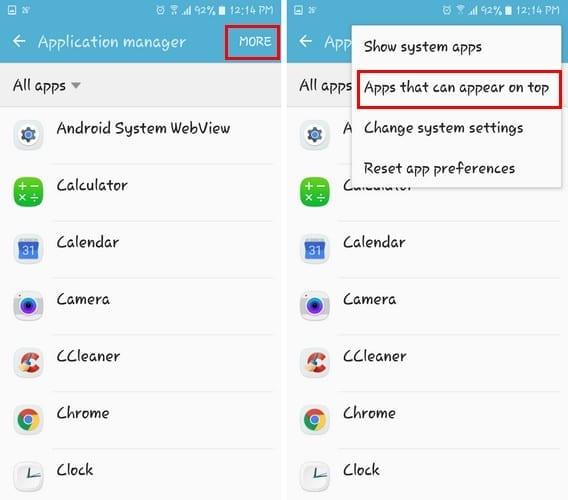
Wenn das Popup-Fenster erscheint, wählen Sie die Option Apps, die oben angezeigt werden können. Wischen Sie nach unten, bis Sie die Apps mit dieser Berechtigung sehen, und schalten Sie einige aus. Eine App, die ich dir empfehlen würde, ist Messenger. Jedes Mal, wenn ich diesen Fehler erhalte, manchmal, indem ich ihn einfach ausschalte, werde ich den Fehler los.
Nachdem Sie einige Apps deaktiviert haben, starten Sie die App, bei der der Bildschirmüberlagerungsfehler aufgetreten ist, erneut. Wenn Sie die Apps deaktiviert haben, von denen Sie glauben, dass sie die Schuldigen sind und dieser Fehler immer noch angezeigt wird, müssen Sie zurückgehen und ein paar weitere deaktivieren.
Wenn die vorherige Methode nicht funktioniert hat, müssen Sie anscheinend in den abgesicherten Modus wechseln. Abhängig von Ihrem Gerät hängt davon ab, welche Methode im abgesicherten Modus funktioniert, aber hier ist eine, die im Allgemeinen auf allen Geräten funktioniert.
Drücken Sie die Ein-/Aus-Taste, bis die Optionen angezeigt werden. Drücken Sie lange auf die Option Ausschalten und nach einigen Sekunden sollten Sie eine Aufforderung zum Aktivieren des abgesicherten Modus sehen. Tippen Sie auf OK und Sie werden sehen, dass Sie den abgesicherten Modus erfolgreich aufgerufen haben, da dies in der unteren linken Ecke angezeigt wird.
Nun, da Sie sich im abgesicherten Modus befinden, gehen Sie zu Einstellungen gefolgt von Apps. Tippen Sie auf die App, von der Sie glauben, dass sie das Problem verursacht, und wählen Sie Berechtigungen aus. Aktivieren Sie alle Berechtigungen, nach denen die App zuvor gefragt hat, und starten Sie dann Ihr Telefon neu.
Wenn Sie ein älteres Android-Telefon haben, das auf Marshmallow läuft, wird dieses Problem häufig auftreten. Aber neuere Android-Handys leiden selten unter diesem Problem, aber seien Sie nicht überrascht, wenn es eines Tages auftritt.
Es gibt Apps, die bekanntermaßen Probleme verursachen. Zum Beispiel würde ich empfehlen, dass Sie Apps wie DU Speed Booster, Clean Master, Go Speed und andere Apps deinstallieren, die behaupten, Ihr Telefon zu beschleunigen oder zu reinigen.
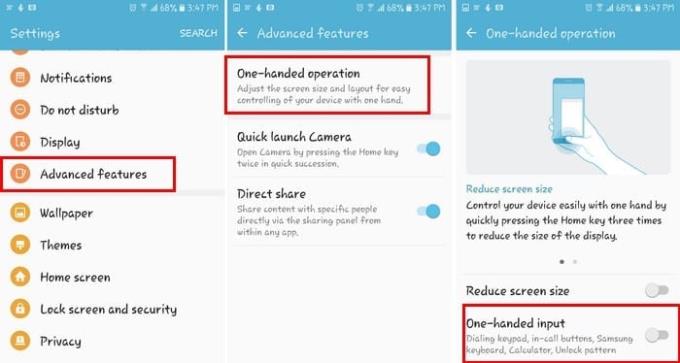
Wenn Sie ein Samsung-Gerät verwenden, können die oben genannten Methoden das Problem möglicherweise nicht beheben. In diesem Fall müssen Sie die Einhandbedienung deaktivieren. Gehen Sie zu Einstellungen und tippen Sie auf Erweiterte Funktionen. Einhändige Bedienung wird die erste Option an der Spitze sein. Tippen Sie darauf und schalten Sie die Einhandbedienung unten aus.
Versuchen Sie nun, die App zu verwenden, die Ihnen den Bildschirmüberlagerungsfehler gegeben hat. Hoffentlich ist das Problem weg.
Leider ist dies ein Problem, mit dem sich Marshmallow-Benutzer auseinandersetzen müssen, bis Samsung dies behebt (falls sie es jemals tun). Zumindest gibt es Möglichkeiten, diesen Fehler zu umgehen, damit Sie ihn zumindest loswerden können. Wie gehen Sie mit diesem Fehler um? Teilen Sie Ihre Lösungen in den Kommentaren unten mit.
Erfahren Sie, wie Sie doppelte Kontakte von Ihrem Android-Gerät entfernen.
Benötigen Sie eine Erhöhung der Lautstärke auf Ihrem Android-Gerät? Diese 5 Apps helfen.
Sie fragen sich, ob Sie dieses Ladegerät von einem anderen Gerät mit Ihrem Telefon oder Tablet verwenden können? Dieser Informationsbeitrag hat einige Antworten für Sie.
Daten funktionieren auf Ihrem Android-Gerät nicht mehr? In diesem Beitrag erfahren Sie, warum Sie ein Problem haben könnten.
Beheben Sie mit dieser Anleitung zur Fehlerbehebung ein Problem, bei dem Textnachrichten nicht nur an einen einzelnen Empfänger gelangen.
Geben Sie zu viel für Ihre Daten aus? Schauen Sie sich diese 5 Apps an.
Kein Speicherplatz mehr auf Ihrem Android. Lösen Sie das Problem mit diesen einfachen Tipps.
Eine Liste von Dingen, die Sie beachten sollten, bevor Sie Ihr Android-Telefon oder -Tablet rooten.
Schritte, die Sie versuchen können, um Ihr Android aus einer endlosen Neustartschleife zu befreien.
Erfahren Sie, wie Sie animierte GIFs direkt von Ihrem Android-Smartphone oder -Tablet aus erstellen.
So zeichnen Sie Anrufe direkt auf Ihrem Android-Smartphone auf.
Beheben Sie ein Problem, bei dem Textnachrichten beim Herunterladen auf Ihr Android-Gerät hängen bleiben.
So senden Sie große Dateien per MMS-Textnachricht auf Ihrem Android-Gerät.
So lösen Sie ein Problem, bei dem Ihr Android-Telefon oder -Tablet von Microsoft Windows 10 nicht erkannt wird.
Dieses Tutorial zeigt Ihnen 4 Optionen, die Sie zum Hinzufügen Ihres Outlook-Kalenders zu Ihrem Android-Gerät verwenden können.
So ändern Sie die DPI-Einstellung auf Ihrem Android-Telefon oder -Tablet.
Lernen Sie die Möglichkeiten der Verwendung der Zedge-App kennen, um auf Ihrem Android-Gerät aus Tausenden von verschiedenen Klingeltönen auszuwählen.
Finden Sie heraus, was die träge Leistung Ihres Android-Geräts verursacht.
So verhindern Sie versehentliches Wählen auf Ihrem Android-Smartphone.
Facebook-Geschichten machen viel Spaß. Hier erfahren Sie, wie Sie eine Story auf Ihrem Android-Gerät und Computer erstellen können.
Erfahren Sie, wie Sie nervige automatisch abspielende Videos in Google Chrome und Mozilla Firefox mit diesem Tutorial deaktivieren.
Lösen Sie ein Problem, bei dem das Samsung Galaxy Tab S8 auf einem schwarzen Bildschirm feststeckt und sich nicht einschalten lässt.
Möchten Sie E-Mail-Konten auf Ihrem Fire-Tablet hinzufügen oder entfernen? Unser umfassender Leitfaden führt Sie Schritt für Schritt durch den Prozess und macht es schnell und einfach, Ihre E-Mail-Konten auf Ihrem Lieblingsgerät zu verwalten. Verpassen Sie nicht dieses unverzichtbare Tutorial!
Ein Tutorial, das zwei Lösungen zeigt, wie Sie dauerhaft verhindern können, dass Apps beim Start auf Ihrem Android-Gerät gestartet werden.
Dieses Tutorial zeigt Ihnen, wie Sie eine SMS von einem Android-Gerät mit der Google Nachrichten-App weiterleiten.
Haben Sie ein Amazon Fire und möchten Google Chrome darauf installieren? Erfahren Sie, wie Sie Google Chrome über eine APK-Datei auf Kindle-Geräten installieren können.
So aktivieren oder deaktivieren Sie die Rechtschreibprüfung in Android OS.
Erfahren Sie verschiedene Methoden, um Apps auf dem Amazon Fire Tablet herunterzuladen und zu installieren, indem Sie diesem mühelosen und schrittweisen Leitfaden folgen!
Als Samsung seine neue Reihe von Flaggschiff-Tablets vorstellte, gab es viel Aufregung. Das Galaxy Tab S9 und S9+ bieten nicht nur die erwarteten Upgrade


![Mobilfunkdaten funktionieren nicht? Probieren Sie diese Tipps aus [Android] Mobilfunkdaten funktionieren nicht? Probieren Sie diese Tipps aus [Android]](https://cloudo3.com/ArticleIMG/image-0724103104422.jpg)






















